Excel: วิธีใช้ฟังก์ชัน if กับสี
บ่อยครั้งคุณอาจต้องการใช้ฟังก์ชัน IF ใน Excel กับสีของเซลล์
ตัวอย่างเช่น คุณอาจต้องการสร้างฟังก์ชันที่คืนค่าบางอย่าง หาก เซลล์มีสีพื้นหลังสีเขียว
โชคดีที่การดำเนินการนี้ทำได้ง่ายด้วยโค้ด VBA ใน Excel และตัวอย่างทีละขั้นตอนต่อไปนี้จะแสดงวิธีการ
ขั้นตอนที่ 1: ป้อนข้อมูล
ขั้นแรก มาดูรายการงานต่อไปนี้ใน Excel ที่ใช้รหัสสีขึ้นอยู่กับว่างานเหล่านั้นเสร็จสิ้นแล้วหรือไม่:
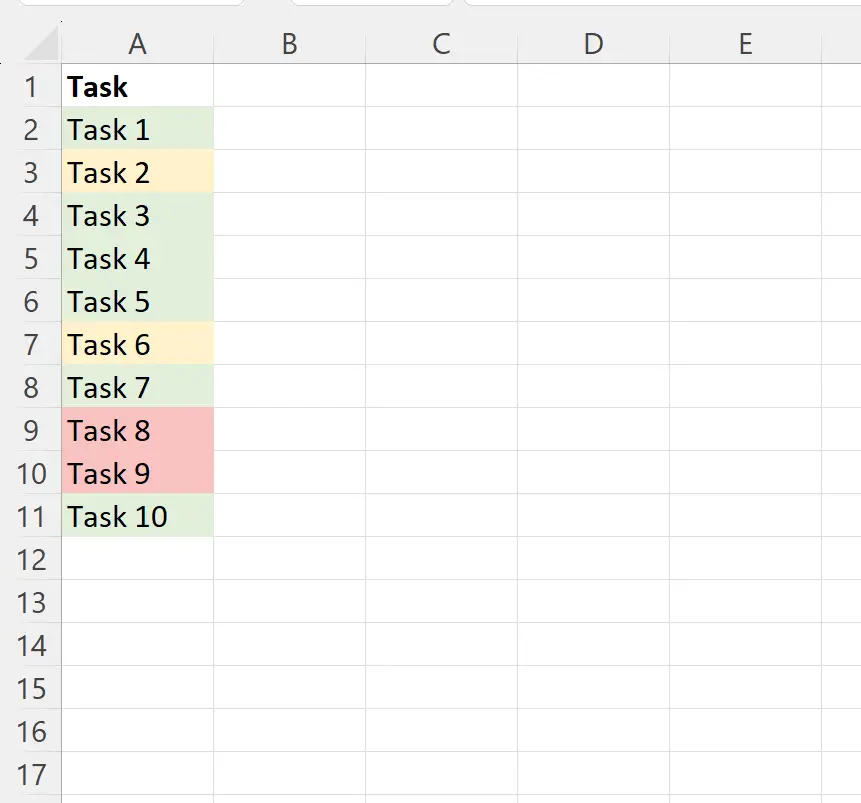
ขั้นตอนที่ 2: ใช้ VBA เพื่อแยกรหัสสี
ต่อไปเราจะเขียนฟังก์ชันง่ายๆ ใน VBA เพื่อแยกสีของแต่ละเซลล์เป็นค่าจำนวนเต็ม
โดยคลิก Alt + F11 เพื่อเปิดตัวแก้ไข VB จากนั้นคลิกแท็บ แทรก จากนั้นคลิก โมดูล
ในหน้าต่างโมดูลที่ปรากฏขึ้น ให้พิมพ์รหัสต่อไปนี้:
Function FindColor(CellColor As Range) FindColor = CellColor.Interior.ColorIndex End Function
สิ่งนี้จะสร้างฟังก์ชันที่กำหนดเองที่เราสามารถใช้ใน Excel เพื่อแยกสีพื้นหลังของเซลล์ใด ๆ ให้เป็นค่าจำนวนเต็ม
ภาพหน้าจอต่อไปนี้แสดงวิธีดำเนินการนี้ในทางปฏิบัติ:
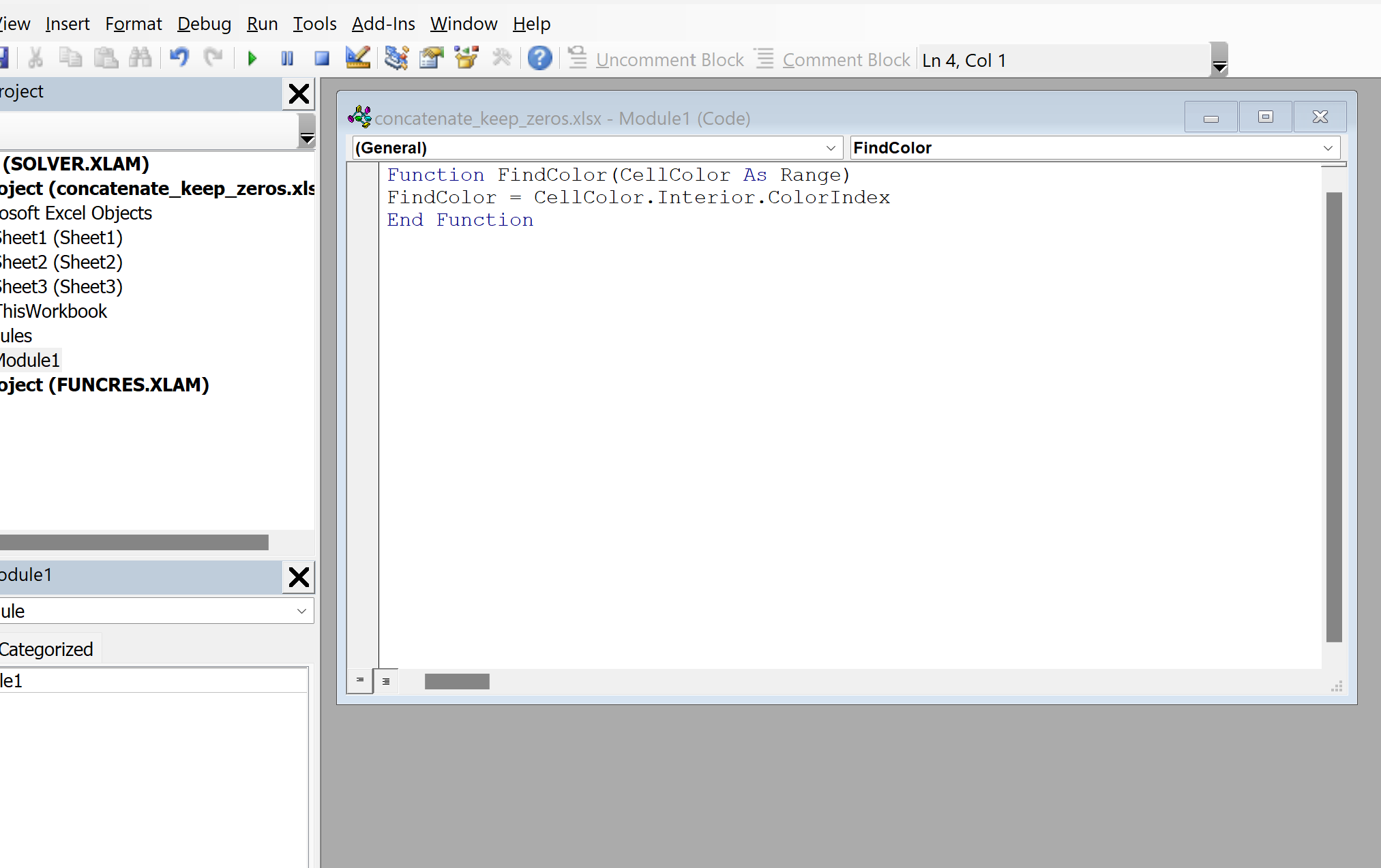
เมื่อคุณป้อนรหัสแล้ว คุณสามารถปิดโปรแกรมแก้ไข VB ได้เลย รหัสจะถูกบันทึกโดยอัตโนมัติ
ขั้นตอนที่ 3: แยกสีของเซลล์
ต่อไป ให้พิมพ์สูตรต่อไปนี้ในเซลล์ B2 เพื่อแยกสีพื้นหลังออกจากเซลล์ A2 :
=FindColor( A2 )
จากนั้นคลิกและลากสูตรนี้ไปยังแต่ละเซลล์ที่เหลือในคอลัมน์ B:
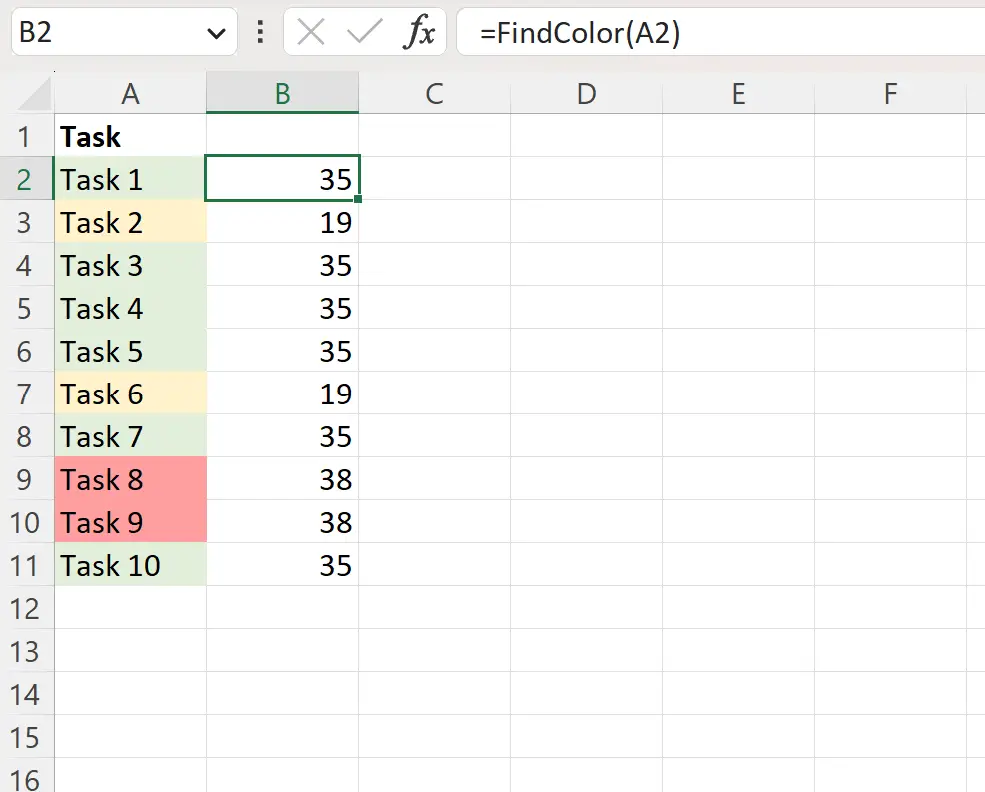
ตอนนี้คอลัมน์ B จะแสดงสีพื้นหลัง (เป็นค่าจำนวนเต็ม) ของแต่ละเซลล์ที่ตรงกันในคอลัมน์ A
ขั้นตอนที่ 4: ใช้ฟังก์ชัน IF กับสี
ตอนนี้เรามีสีพื้นหลังของแต่ละเซลล์เป็นค่าจำนวนเต็มแล้ว เราก็สามารถใช้ค่าจำนวนเต็มเหล่านี้ในฟังก์ชัน IF ได้
ตัวอย่างเช่น เราสามารถพิมพ์ฟังก์ชัน IF ต่อไปนี้ในเซลล์ C2 เพื่อส่งกลับค่า “ใช่” หากสีพื้นหลังของเซลล์ A2 เป็นสีเขียวหรือ “ไม่ใช่” มิฉะนั้น:
=IF( B2 =35, "Yes", "No")
จากนั้นเราสามารถคลิกและลากสูตรนี้ไปยังแต่ละเซลล์ที่เหลือในคอลัมน์ C:
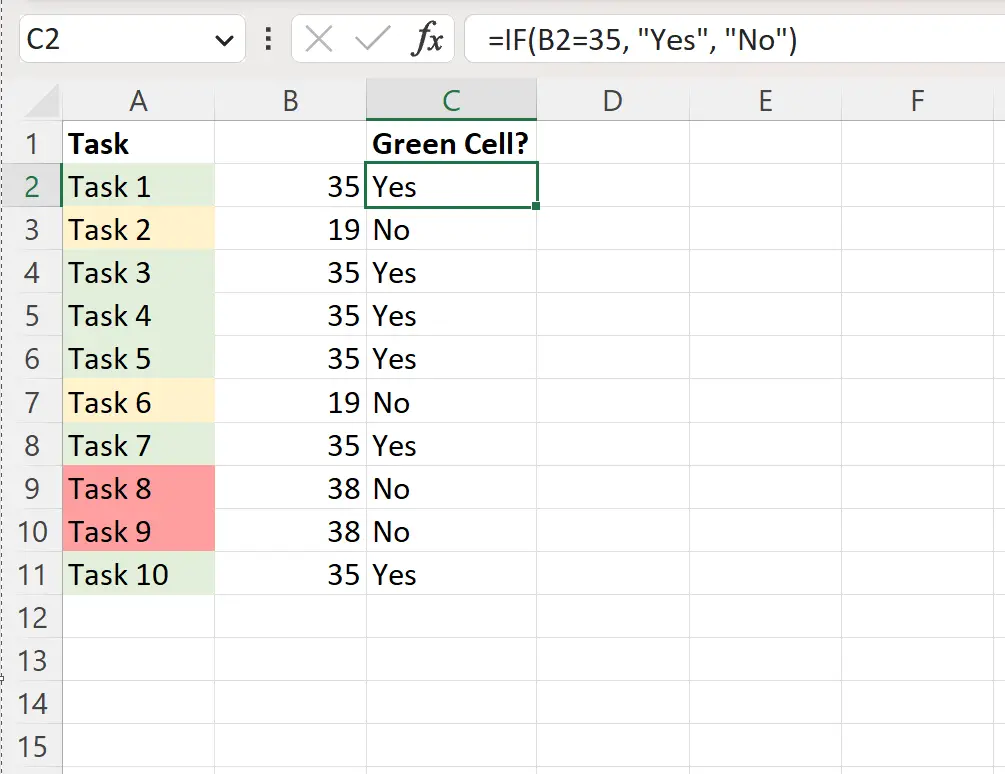
นอกจากนี้เรายังสามารถใช้ตัวดำเนินการ OR ในฟังก์ชัน IF เพื่อตรวจสอบเงื่อนไขต่างๆ ได้
ตัวอย่างเช่น เราสามารถพิมพ์สูตรต่อไปนี้ในเซลล์ C2 เพื่อส่งกลับ “ใช่” ถ้าสีของเซลล์ A2 เป็นสีเขียว หรือ สีเหลือง:
=IF(OR( B2 =35, B2 =19), “Yes”, “No”)
จากนั้นเราสามารถคลิกและลากสูตรนี้ไปยังแต่ละเซลล์ที่เหลือในคอลัมน์ C:
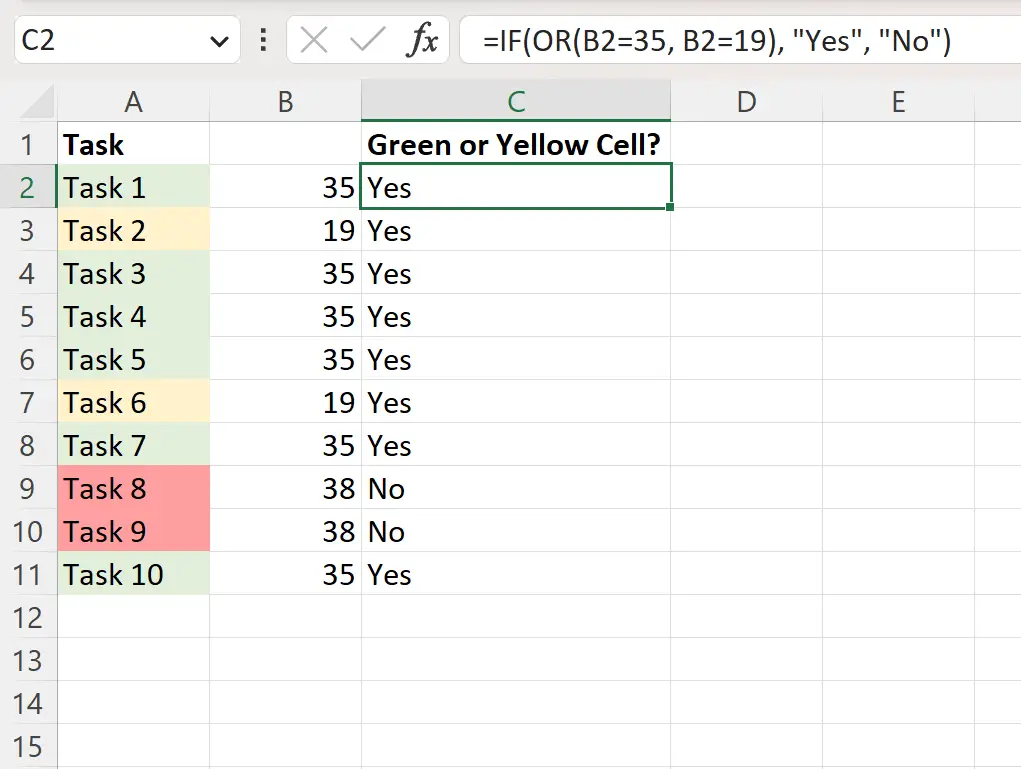
ตอนนี้สูตรจะส่งกลับค่า “ใช่” ถ้าสีพื้นหลังของเซลล์ในคอลัมน์ A เป็นสีเขียวหรือสีเหลือง หรือ “ไม่ใช่” มิฉะนั้น
แหล่งข้อมูลเพิ่มเติม
บทช่วยสอนต่อไปนี้จะอธิบายวิธีดำเนินการทั่วไปอื่นๆ ใน Excel:
วิธีกรองหลายสีใน Excel
วิธีเพิ่มสีใน Excel
วิธีใช้ฟังก์ชัน IF พร้อมค่าข้อความใน Excel